您是否曾经发现自己忙于在 Android 设备上查找文件,却发现它隐藏在存储空间的某个不起眼的角落?如果您尚未找到隐藏文件并且担心此问题,请阅读有关如何在 Android 上查找隐藏文件的指南。事实上,无需root,您就可以轻松查看隐藏文件。
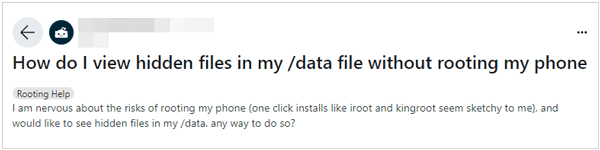

一般来说,默认的文件管理器应用程序会隐藏那些系统文件或由用户不直接访问或修改的应用程序创建的文件。它还允许您通过设置查看那些隐藏文件。此外,您可以通过将特定文件移动到安全文件夹或私人保险箱来隐藏它们。
第 1 步:转到 Android 设备上的文件管理器应用程序,然后单击右上角的“菜单”图标。
步骤2:选择“设置”>“高级”,然后打开“显示隐藏文件”。
步骤 3:现在,单击“内部存储”即可查看 Android 设备上的隐藏文件夹和文件。
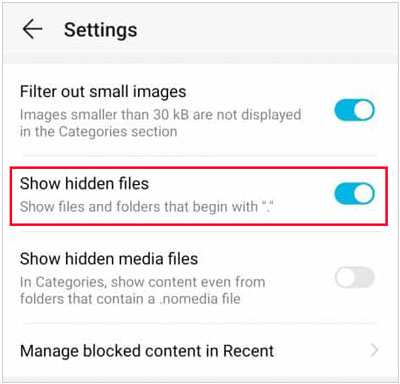
MiXplorer Silver 文件管理器是一款面向 Android 用户的综合文件管理应用程序。它与 Android 上默认的文件管理器应用程序非常相似,但它具有多种特殊功能,例如修改肤色、可自定义的书签抽屉、访问云存储等。更重要的是,该应用程序使您可以隐藏或取消隐藏文件夹你自由地创造。
第1步:在Android设备上打开应用程序,然后单击底部的“菜单”图标。
步骤2:选择“选项”并勾选“递归显示隐藏”。
步骤3:然后您可以在此应用程序中找到隐藏的文件夹和文件。
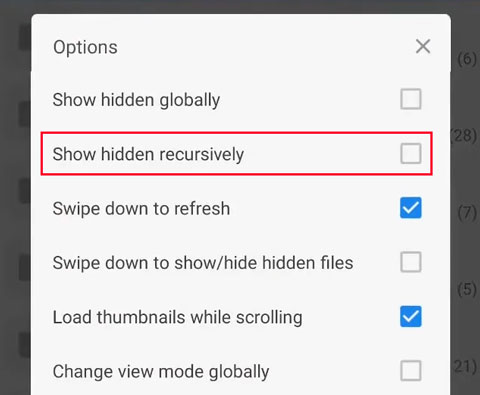
有时,您无法通过正常方法在Android上找到您的隐藏文件,因为您已经删除了文件但忘记了删除。在这种情况下,您可以使用恢复工具 - Samsung Data Recovery来恢复 Android 移动设备中的隐藏文件。该软件能够扫描Android内部和外部存储空间,并在界面上列出所有已删除和现有的文件。然后你就可以直接恢复你的文件了。
- 彻底扫描 Android 文件。
- 按类别显示特定文件并允许您选择所需的内容。
- 支持恢复已删除的照片、视频、音乐、文档、联系人、短信等。
- 轻松将您的 Android 数据传输到计算机。
- 与大多数 Android 操作系统兼容,从 Android 4.0 到最新版本。
- 支持所有大多数品牌的Android设备,如三星、Tecno、Vivo、OPPO、摩托罗拉、中兴、OnePlus、荣耀等。
下载恢复软件以查找隐藏文件。
步骤1:在计算机上安装Android文件恢复软件,然后单击“ Android Recovery ”启动它。然后用USB线将Android手机或平板电脑连接到电脑,并打开手机上的USB调试模式。现在,选择您想要的文件类型,然后点击界面上的“下一步”。

第 2 步:选择扫描所有 Android 文件的模式,然后点击“继续”。要获得完整的扫描过程,该软件会建议您对 Android 设备进行 root,但如果您不想这样做,可以单击“继续”跳过它。

第 3 步:扫描 Android 文件后,您现在可以在窗口中查看现有的和已删除的文件。请选择您要恢复的隐藏文件,然后单击“恢复”将它们保存到您的计算机上。完成后,您可以通过拖放将文件移动到 Android 手机。

Android 图库应用程序可以显示我隐藏的照片吗?如果您对此有疑问,现在我们可以告诉您 - 是的,可以。只要您尚未删除照片,您就可以在 Android 手机上的图库应用程序中查看隐藏的照片。
第1步:在Android手机上启动图库应用程序,然后单击“相册”。
步骤2:点击上方的“菜单”,然后选择“隐藏或取消隐藏相册”图标。
第 3 步:应用程序将向您显示所有相册,包括隐藏的相册。接下来,关闭要取消隐藏的相册的图标。之后,您可以直接访问隐藏的图片。
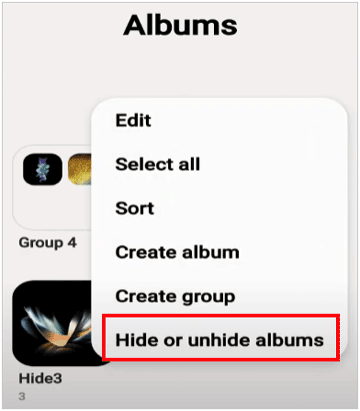
Q1:我可以在 Android 手机上隐藏我的笔记吗?
是的你可以。在某些 Android 手机(例如 Samsung Galaxy 设备)上,您可以锁定笔记,这与隐藏笔记相同。就是这样:
Q2:我可以隐藏SD卡上存储的文件吗?
不可以,即使您在 Android 手机上安装了 SD 卡,也无法隐藏 SD 卡上存储的文件。但是,如果您在 Android 手机上安装了第三方文件管理器应用程序,则可以使用它来隐藏该应用程序保存在 SD 卡上的文件。
问题 3:如何隐藏 Windows PC 上的文件?
您可以隐藏 Windows PC 上的文件和文件夹。要隐藏文件,您可以:
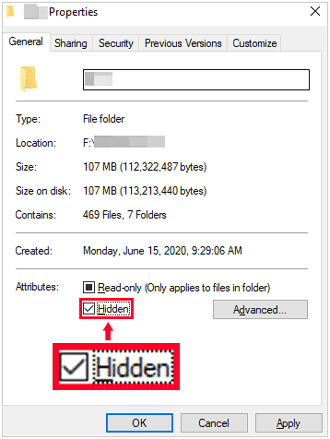
阅读完前面的方法和常见问题解答后,您可以轻松找到并查看 Android 设备上的隐藏文件和文件夹。当您的隐藏文件被删除时,您可以使用恢复软件 - Samsung Data Recovery轻松检索您的文件。无论如何,请采取正确的措施保护您的重要文件。如果您不想让其他人访问您的文件,请为您的智能手机设置屏幕锁定和应用程序锁定,这比隐藏文件更有效。
相关文章
通过 5 种方式将音乐从 Android 快速传输到 Android
最佳 Android 数据恢复 - 有效恢复 Android 文件
版权所有 © samsung-messages-backup.com 保留所有权利。